电脑浏览器截长图 win10电脑怎么截取整个网页
更新时间:2024-06-19 10:53:07作者:yang
在使用Win10电脑浏览网页时,我们经常会遇到需要截取整个网页的情况,在这种情况下,我们可以通过使用电脑浏览器的截长图功能来快速完成截图操作。通过简单的操作步骤,我们就能轻松地将整个网页内容截取下来,方便我们保存或分享。接下来让我们一起来了解一下Win10电脑如何截取整个网页的方法吧!
步骤如下:
1.首先比如我在电脑上面打开了一个网页,如图所示。这个网页的页面很长,需要翻页、屏幕往下滚动才能看完。这时候,如果想要截长图,请按下下面的步骤来操作:
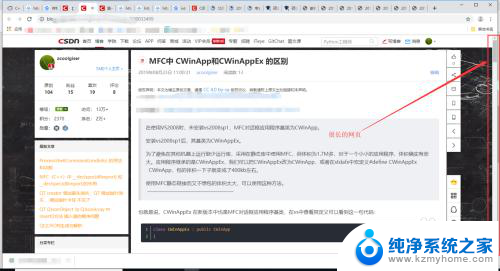
2.复制这个网页链接,用Microsoft Edge 浏览器打开,如果你的电脑是win10系统,会自带安装Microsoft Edge 浏览器。
用Microsoft Edge 浏览器打开后,如图所示。先点击右上角的小按钮。
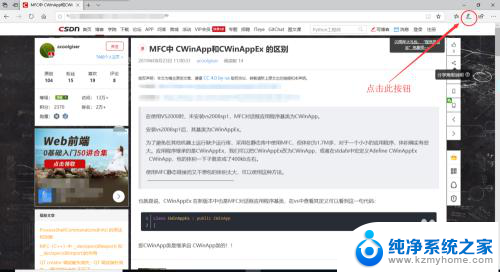
3.再继续点击浏览器右上角的“编辑”小按钮,如图所示;
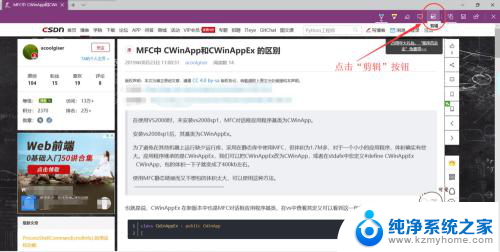
4.然后,浏览器的屏幕中间出现了提示:“拖动以复制区域”,如图所示;
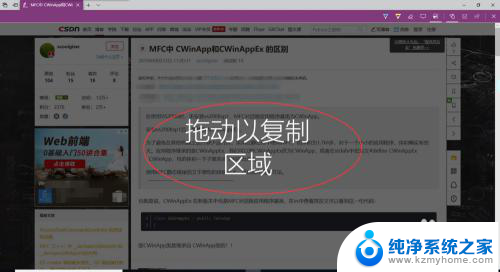
5.此时,点击鼠标左键。画一个截图区域,并且按住鼠标不放,往下翻页拖动即可,如图所示。

6.截完图以后会出现“已复制”的提示,如图所示。表示截图成功。
然后去别的地方粘贴,即可看到所截取的长图了。(粘贴的快捷键:Ctrl+V)
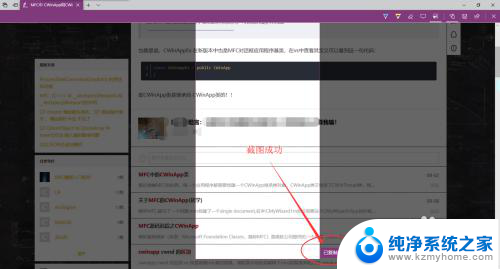
以上就是电脑浏览器截长图的全部内容,如果遇到这种情况,你可以根据小编的操作来解决,非常简单快速,一步到位。
电脑浏览器截长图 win10电脑怎么截取整个网页相关教程
- 电脑页面截图怎么截长图 win10电脑怎么截取网页长图
- 电脑截图长截屏怎么弄的 Win10桌面全屏截图快捷键是什么
- 电脑浏览器怎么录屏 WIN10自带浏览器如何快速录制网页视频
- 电脑浏览器怎么翻译成中文 win10自带浏览器如何翻译网页
- 电脑怎么滚动截图长图 电脑怎样滚动截屏windows10
- win10电脑截屏怎么截图 Windows 10电脑如何截图
- 电脑怎么设置浏览器主页 Win10如何将网页设为主页
- 截图长截屏怎么弄 Win10全屏截图的快捷键是什么
- win10电脑截屏是哪个快捷键 Win10截图快捷键是哪个键
- win10可以用ie浏览器吗 Win10系统如何使用IE浏览器浏览网页
- windows10复制文件需要管理员权限 如何解决需要管理员权限才能复制文件夹的问题
- 右键新建没有ppt怎么办 Win10右键新建菜单中没有PPT如何添加
- 打开电脑触摸板 win10触摸板功能开启
- 测试麦克风没声音 Win10测试麦克风声音步骤
- 电脑怎么更改默认打开文件的方式 Win10系统如何修改文件默认打开方式
- 电脑快捷键和软件快捷键冲突 Windows10热键冲突解决方法
win10系统教程推荐
- 1 打开电脑触摸板 win10触摸板功能开启
- 2 怎么设置windows登录密码 Windows10用户登录密码强度设置
- 3 文件图片不显示怎么办 win10系统文件夹中图片不显示解决方法
- 4 接入耳机识别不到麦克风 Win10耳机麦克风插入后设备不显示的解决方案
- 5 电脑桌面放在d盘 win10系统桌面文件保存到D盘方法
- 6 win10更换锁屏 Windows 10锁屏界面设置方法
- 7 win10耳麦说话声音小 Win10系统麦克风声音调节不灵敏怎么办
- 8 win10屏幕保护程序无法设置 Win10屏幕保护程序设置问题解决方法
- 9 window防火墙在哪里 Windows10自带防火墙如何设置
- 10 怎么知道win10激活时间 如何查看win10系统的激活日期